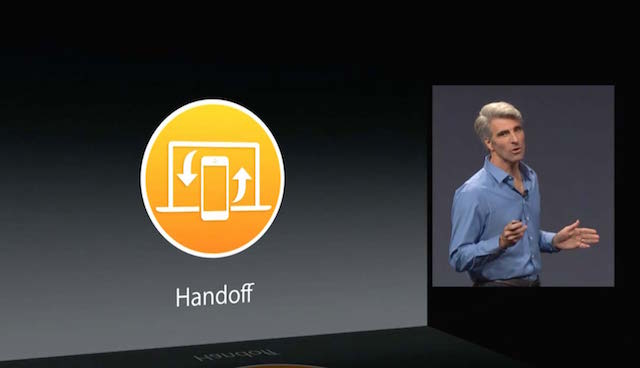Avec Yosemite, Apple a introduit une nouvelle fonctionnalité dans son système d’exploitation : Continuity.
Cette nouvelle fonction rapproche encore l’écosystème Mac – iPhone – iPad en permettant de continuer une tâche commencée sur un appareil depuis un autre appareil. Par exemple la rédaction d’un email sur votre Mac que vous terminez sur votre iPad.
Cependant, cette fonctionnalité n’est pas entièrement disponible sur tous les Mac équipés de Yosemite.
Il faut avoir un Mac équipé d’une puce Bluetooth 4.0 ainsi que quelques drivers modifiés.
Si votre Mac ne possède pas cette puce, il est possible de la changer pour un modèle compatible.
Etant équipé d’un MacBook Pro late 2011 je détaillerai la procédure me concernant. Elle est sensiblement équivalente sur les autres modèles.
Changement de la carte Airport
La carte de mon MacBook Pro n’étant pas Bluetooth 4.0 j’ai du acheter une nouvelle carte ayant pour référence : BCM94331PCIEBT4CAX.
Je vous laisse regarder sur eBay, on en trouve à des prix tout à fait abordables. Attention, cette carte n’est compatible uniquement sur les MacBook Pro Mid 2009 à Late 2011.
Pour les autres Mac je vous invite à vous renseigner si il faut changer votre carte ou non.
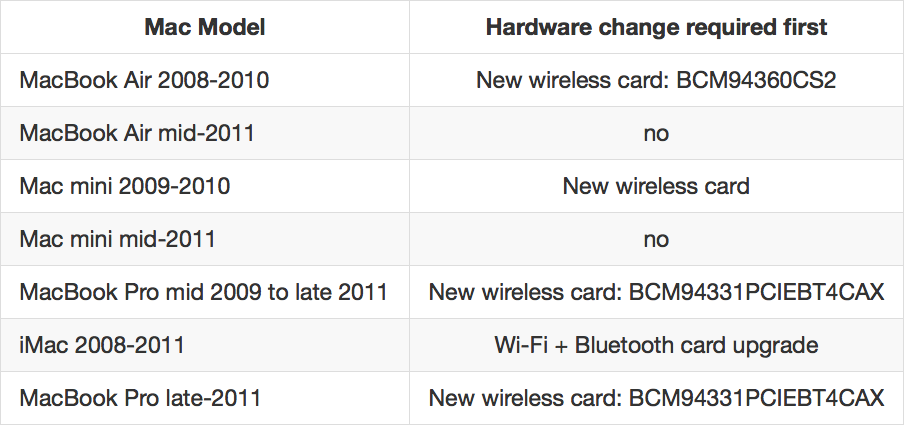
Il faut alors procéder au changement de la carte en prenant soin de ne rien abimer dans votre machine.
Je vous laisse suivre le tuto d’iFixit qui détaille très bien la procédure.
Après redémarrage de votre MacBook Pro rendez vous dans Rapport Système -> Bluetooth et la ligne Bluetooth Low Energy devrait être à OUI.
![]()
Modification des drivers
Durant les différentes versions Beta de Yosemite j’ai cherché sur plusieurs forums une façon d’avoir Continuity sur mon MacBook Pro.
Je remercie Lem3ssie qui a travaillé pour nous proposer une solution extrêmement bien détaillée mais à réserver uniquement à ceux qui n’ont pas peur de manipuler le terminal et des valeurs hexadécimales.
J’ai effectué cette manipulation deux fois et elle fonctionne à merveille. Vous retrouverez le tutoriel ici (en anglais – en français).
Attention cependant, je vous conseille de garder une sauvegarde de votre driver original. On est jamais trop prudent.
Pour les plus frileux de ce genre de manipulations, un outil nommé Continuity Activation Tool a été publié sur Github et compile toutes les manipulations du tutoriel de Lem3ssie.
Vous pouvez le télécharger ici.
Conclusion
Vous devriez désormais avoir un MacBook Pro entièrement compatible avec Handoff. N’oubliez pas d’avoir le même compte iCloud connecté sur votre Mac et votre appareil iOS ainsi que le Bluetooth activé sur les deux.
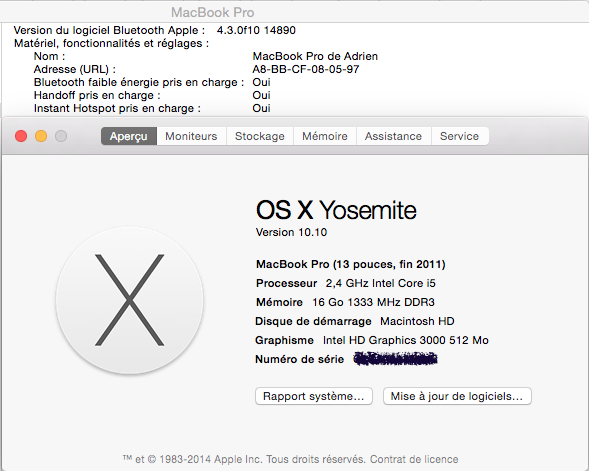
Je ne saurais que trop vous rappeler de faire une sauvegarde complète de votre système avant la manipulation.
Bon courage !